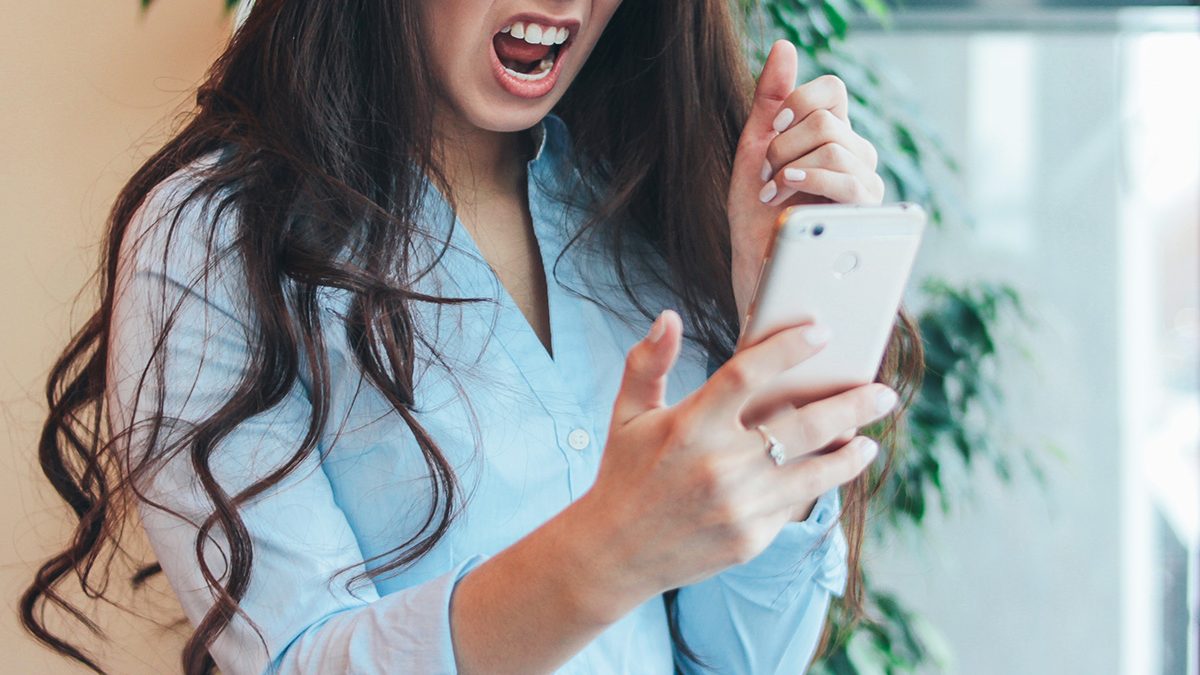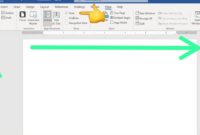Pernahkah Anda merasa frustrasi karena HP Anda terasa lambat dan tidak responsif? HP yang lambat bisa menjadi masalah umum yang dihadapi oleh banyak pengguna, tetapi kebanyakan dari masalah ini dapat diatasi dengan beberapa langkah sederhana.
Dalam artikel ini, kita akan menjelajahi beberapa tips dan trik yang dapat membantu Anda mengatasi masalah HP yang lambat dan membuatnya berjalan lancar kembali.
Daftar Isi
1. Hapus Cache Aplikasi
Cache aplikasi adalah data yang disimpan oleh aplikasi di perangkat Anda untuk mempercepat waktu respon. Namun, cache yang terlalu besar dapat membuat HP Anda terasa lambat. Anda dapat menghapus cache aplikasi dengan cara berikut:
- Buka Pengaturan di HP Anda.
- Pilih Aplikasi atau Manajemen Aplikasi.
- Pilih aplikasi yang ingin Anda bersihkan cache-nya.
- Ketuk opsi “Hapus Cache” atau “Hapus Data Cache”.
2. Perbarui Aplikasi dan Sistem Operasi
Pembaruan perangkat lunak sering kali memperbaiki bug dan meningkatkan kinerja perangkat Anda. Pastikan Anda selalu menginstal pembaruan terbaru untuk aplikasi dan sistem operasi HP Anda. Untuk memperbarui aplikasi, kunjungi Google Play Store atau toko aplikasi yang sesuai dengan perangkat Anda. Untuk memperbarui sistem operasi, buka Pengaturan dan cari opsi “Pembaruan Sistem” atau “Pembaruan Perangkat Lunak”.
3. Hapus Aplikasi yang Tidak Diperlukan
Aplikasi yang tidak diperlukan atau jarang digunakan dapat memakan ruang penyimpanan dan mempengaruhi kinerja HP Anda. Hapus aplikasi yang tidak perlu atau tidak digunakan lagi untuk menghemat ruang penyimpanan dan meningkatkan kinerja perangkat Anda.
4. Matikan Animasi dan Efek Visual
Animasi dan efek visual pada antarmuka pengguna dapat membuat HP terasa lambat, terutama jika perangkat Anda memiliki spesifikasi yang rendah. Matikan animasi dan efek visual yang tidak penting dengan cara berikut:
- Buka Pengaturan di HP Anda.
- Cari opsi “Pengembangan” atau “Tentang Perangkat”.
- Temukan opsi “Nomor Build” dan ketuk beberapa kali hingga Anda melihat pesan bahwa Anda telah menjadi pengembang.
- Kembali ke menu Pengaturan dan buka opsi “Pengembangan”.
- Matikan animasi dan efek visual dengan mematikan atau mengurangi durasinya.
5. Hapus Berkas yang Tidak Diperlukan
Berkas yang tidak diperlukan seperti foto, video, atau musik yang sudah tidak digunakan dapat mengambil ruang penyimpanan yang berharga dan memperlambat HP Anda. Hapus atau pindahkan berkas yang tidak diperlukan ke penyimpanan eksternal atau cloud untuk mengosongkan ruang penyimpanan perangkat Anda.
6. Nonaktifkan Aplikasi yang Berjalan di Latar Belakang
Aplikasi yang berjalan di latar belakang dapat menguras baterai dan mempengaruhi kinerja HP Anda. Nonaktifkan atau hentikan aplikasi yang tidak perlu berjalan di latar belakang dengan cara berikut:
- Buka Pengaturan di HP Anda.
- Pilih Aplikasi atau Manajemen Aplikasi.
- Pilih aplikasi yang ingin Anda hentikan.
- Ketuk opsi “Hentikan” atau “Nonaktifkan”.
7. Reset Pabrik
Jika semua upaya di atas tidak berhasil, Anda dapat mencoba untuk melakukan reset pabrik pada perangkat Anda. Namun, pastikan untuk mencadangkan semua data yang penting sebelum melakukan reset pabrik, karena tindakan ini akan menghapus semua data dari perangkat Anda.
8. Periksa Kondisi Baterai
Baterai yang lemah atau rusak dapat menyebabkan HP Anda terasa lambat dan tidak responsif. Periksa kondisi baterai Anda dan pastikan untuk menggantinya jika diperlukan.
Dengan mengikuti langkah-langkah di atas, Anda seharusnya dapat mengatasi masalah HP yang lambat dan membuatnya berjalan lancar kembali. Namun, jika masalah terus berlanjut, Anda mungkin perlu menghubungi produsen HP atau membawa perangkat Anda ke pusat layanan untuk diperiksa lebih lanjut.